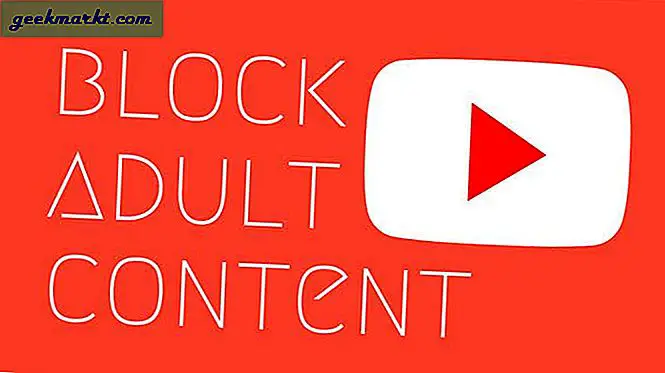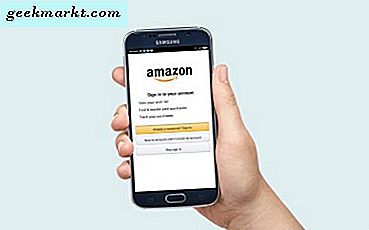Din computerhukommelse spiller en afgørende rolle for, hvordan hele dit system fungerer. Eventuelle problemer med din hukommelse kan manifestere sig i alle andre dele af din computer. Det kan forårsage nedbrud, fejl, fordi programmer ikke åbner eller fungerer korrekt og generelt er en gener. Så hvordan kan du kontrollere, om dit RAM fungerer korrekt?
Hvis du bruger Windows, er der et værktøj bygget ind kaldet Windows Memory Diagnostic værktøj.
Hvad er RAM og hvad gør det?
RAM er kort for Random Access Memory og er forbundet til en computer ved hjælp af RAM-slots. RAM kommer i stifter af forskellig kapacitet såsom 8GB, 16GB og så videre og bruges typisk i matchede par. RAM er flygtig hukommelse, hvilket betyder, at det kræver strøm til at bevare de data, der er lagret der. Så snart du slukker for din pc, vil RAM slippe dataene, og det vil gå tabt for evigt.
Dit operativsystem gemmer midlertidigt data i RAM for at fremskynde applikationer og tilbyde funktioner som udklipsholderen. Kopier og indsæt ville ikke være muligt uden det.
Lad os f.eks. Sige, at du åbner din e-mail-klient. Windows (eller MAC OS) vil forespørge din harddisk og finde alle de ressourcer, der er nødvendige for at bruge klienten. Det vil indlæse alt, hvad det har brug for i RAM, og programmet åbnes. Eventuelle ændringer, du foretager, bliver oprindeligt gemt i RAM, indtil du gemmer dem. Først da vil ændringerne blive begået på din harddisk.
Brug af hukommelse som dette fremskynder computerens responstid og gør det muligt at kopiere, indsætte, redigere og gøre det, du skal gøre i et program hurtigt. Eventuelle permanente ændringer, der gemmes, vil blive skrevet til disk.
RAM afhænger af timing for at fungere korrekt. Det virker i meget høj hastighed, og din computer har brug for at matche den hastighed for at alt fungerer korrekt. Eventuelle problemer med disse tidspunkter, eller selve hukommelsen vil forårsage problemer.

Sådan ser du om dit RAM fungerer korrekt
Hvis du bruger Windows, kan du bruge Windows Memory Diagnostic-værktøjet. Det er indbygget i Windows og gør et troværdigt job med at teste din hukommelse og vurdere, om det er defekt eller ej.
Sådan åbner du Windows-hukommelsesdiagnosticeringsværktøjet:
- Skriv 'kontrol' i Windows Search-feltet og vælg Kontrolpanel.
- Vælg System og Sikkerhed og Administrationsværktøjer.
- Vælg Windows Memory Diagnostic.
- Vælg enten for at genstarte umiddelbart for at køre testen eller køre den næste gang du starter computeren.
Når du genstarter din computer, begynder den med en blå skærm som i hovedbilledet. Standardhukommelsestesten for standard skal være god til de fleste anvendelser. Bare lad testen fortsætte, indtil den er færdig. Det kan tage et stykke tid afhængigt af computerens hastighed og hvor meget RAM du har. Du kan trykke på F1 og vælge Udvidet test, hvis du virkelig vil være sikker, men hvis du skal gøre det, skal du gøre det inden seng eller arbejde og lade det køre, som det tager et stykke tid!

Når programmet er færdigt, viser Windows-hukommelsesdiagnosticeringsværktøjet resultaterne. Det vil fortælle dig, om det har registreret eventuelle fejl og vil skrive en Windows-begivenhed for det også. Du kan bruge Event Viewer til at se på din fritid. Det vil være i Windows Logs under System. Det vil have et arrangement ID 1101, der gør det nemmere at finde. Du kan også søge efter 'MemoryDiagnostics', hvis du foretrækker det.
Hvis du er heldig, vil du se 'Windows Memory Diagnostic testet computerens hukommelse og registrerede ingen fejl'. Det betyder, at det synes, at dit RAM kører fint. Ellers vil værktøjet fortælle dig hvilken fejl den har fundet og på hvilken memory stick. Derefter skal du fjerne den pågældende stok og genstarte testen for at sikre dig det.
Som normalt fortæller Windows Memory Diagnostic-værktøjet ikke altid, hvad fejlen er, eller hvor den fandt den. Hvis dette sker, skal du gøre det samme som ovenfor. Fjern en enkelt RAM-stick, genkør testen og gå derfra. Hvis en test kører ren, skal du bytte hukommelsestifter. Hvis det stadig kører rent, er chancerne for, at dit RAM er fint.
Hvis Windows-hukommelsesdiagnosticeringsværktøjet ikke opdager nogen fejl, men du stadig tror at du har et hukommelsesproblem, skal du prøve MemTest86. Dette er et freeware program, som du skal gemme på et USB-drev og starte fra. Det er en af de mest grundige hukommelsestestere på markedet, og jeg har brugt det i vid udstrækning. Hvis der er noget galt med dit RAM, finder dette værktøj det!
Du kan nu tjekke, om dit RAM fungerer korrekt fra Windows 10. Værktøjet er ret effektivt og vil se de fleste fejl. Det er absolut et forsøg værd!